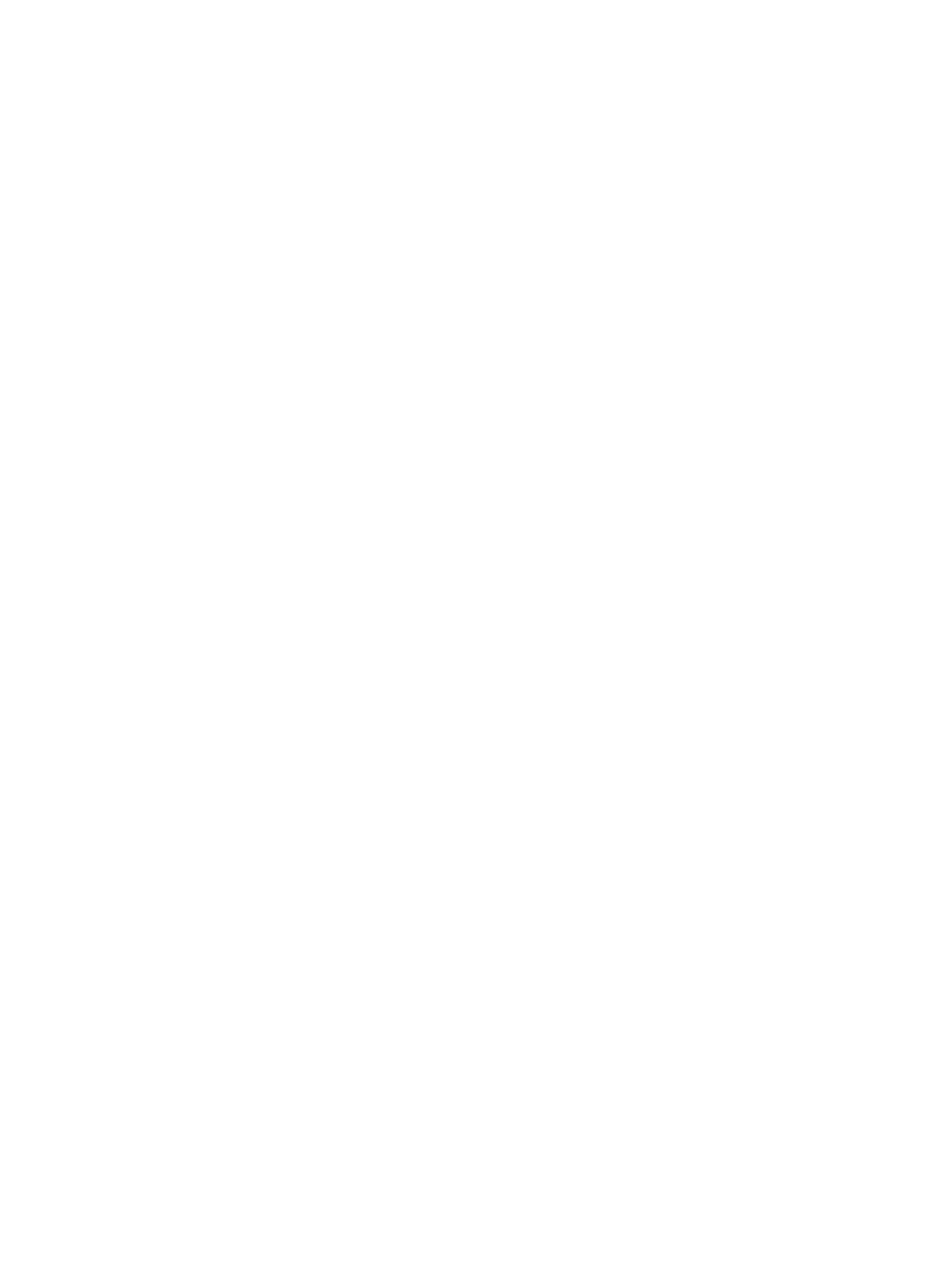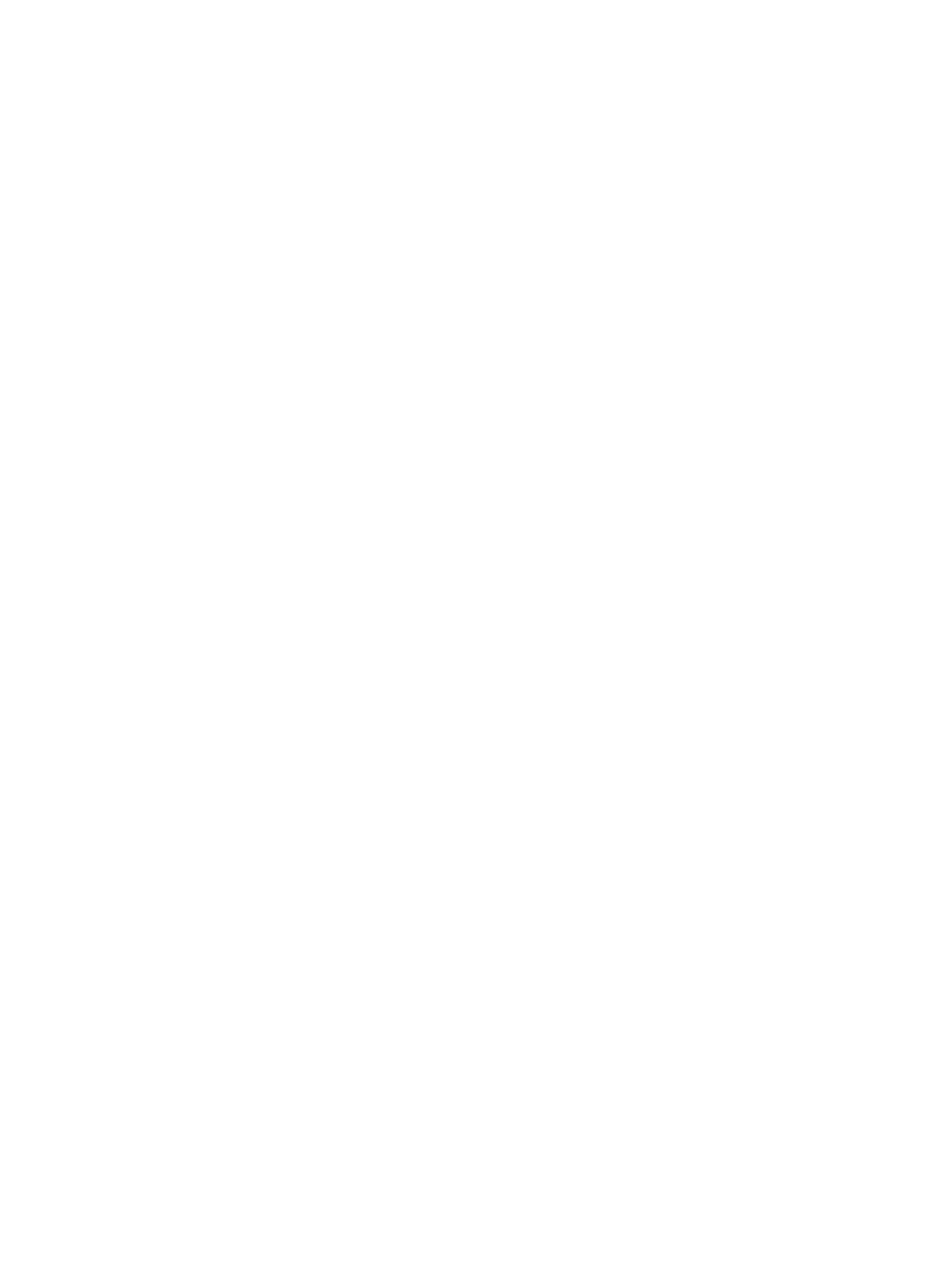
Inštalácia karty WWAN................................................................................................................................................18
Pamäťový modul............................................................................................................................................................... 18
Demontáž pamäťového modulu...................................................................................................................................18
Montáž pamäťového modulu.......................................................................................................................................19
Chladič..............................................................................................................................................................................19
Demontáž zostavy chladiča.........................................................................................................................................19
Inštalácia zostavy chladiča..........................................................................................................................................20
Port napájacieho kábla...................................................................................................................................................... 21
Demontáž portu napájacieho konektora...................................................................................................................... 21
Inštalácia portu napájacieho konektora........................................................................................................................21
Dokovací rám....................................................................................................................................................................22
Demontáž dokovacieho rámu..................................................................................................................................... 22
Inštalácia dokovacieho rámu.......................................................................................................................................22
Systémová doska............................................................................................................................................................. 22
Demontáž systémovej dosky......................................................................................................................................22
Inštalácia systémovej dosky........................................................................................................................................24
Rám klávesnice a klávesnica............................................................................................................................................. 24
Demontáž zostavy klávesnice.....................................................................................................................................24
Demontáž klávesnice z držiaka klávesnice..................................................................................................................25
Montáž klávesnice do držiaka na klávesnicu............................................................................................................... 26
Montáž zostavy klávesnice.........................................................................................................................................26
Zostava displeja................................................................................................................................................................26
Demontáž zostavy displeja......................................................................................................................................... 26
Inštalácia zostavy displeja...........................................................................................................................................28
Rám displeja..................................................................................................................................................................... 29
Demontáž rámu displeja............................................................................................................................................. 29
Inštalácia rámu displeja............................................................................................................................................... 29
Panel displeja....................................................................................................................................................................29
Demontáž panela displeja........................................................................................................................................... 29
Inštalácia panela displeja.............................................................................................................................................33
Závesy displeja..................................................................................................................................................................33
Demontáž závesu displeja...........................................................................................................................................33
Montáž závesu displeja...............................................................................................................................................34
Kábel eDP........................................................................................................................................................................ 35
Demontáž kábla eDP..................................................................................................................................................35
Inštalácia kábla eDP....................................................................................................................................................36
Fotoaparát........................................................................................................................................................................36
Demontáž kamery...................................................................................................................................................... 36
Inštalácia kamery........................................................................................................................................................38
Opierka dlaní.....................................................................................................................................................................38
Výmena opierky dlaní .................................................................................................................................................38
3 Nastavenie systému...................................................................................................... 40
Boot Sequence (Poradie zavádzacích zariadení)..............................................................................................................40
Navigačné klávesy............................................................................................................................................................40
Možnosti programu System Setup....................................................................................................................................41
4